如何清除 SiteGround 缓存
已发表: 2021-05-08您是否使用 SiteGround 并想清除缓存? 我们有东西给你。 在本指南中,我们将向您展示轻松清除 SiteGround 缓存的不同方法。
缓存简介
您可能知道,WordPress 使用 PHP 作为其核心语言并使用 MySQL 来保存数据。 如果您不缓存任何数据,为了显示您的站点,服务器需要遍历 PHP 文件,从 MySQL 数据库中获取内容,并使用将传递给访问者的所需数据创建 HTML 内容。 此过程需要时间并使用不必要的服务器资源。
但是,您可以通过缓存数据来优化该过程。 例如,缓存插件会生成内容的缓存副本并将其存储在您的服务器上,因此当有人访问您的网站时,它会直接将其提供给访问者。 服务器不需要从您的 MySQL 存储中获取内容,从而使过程更快并节省宝贵的资源。
但是当您使用新内容更新您的网站时,它不会立即反映在前端。 您的访问者可能会看到网站的缓存副本,而不是最新的。 在这些情况下,清除网站的缓存是一个不错的选择。
为什么要清除 SiteGround 缓存?
作为一般规则,缓存可以帮助您经常访问的网站更快地加载并提高性能。 但是,有时缓存(存储)在您计算机中的站点版本与您尝试加载的 Web 版本不同。 这可能会产生冲突,导致网站无法正常运行,因此清除缓存可以帮助您解决此问题。
在 WordPress 中,有很多工具可以清除缓存。 然而,SiteGround 有自己的缓存插件,称为 SG Optimizer,它可以与您的 SiteGround 帐户无缝集成,帮助您管理缓存,并更快地为您的网页提供服务。 因此,如果您使用 SiteGround 作为您的托管合作伙伴,我们强烈建议您使用 SG Optimizer。
如果您使用 SiteGround 托管您的网站,您可能需要访问一些特定工具来清除缓存。 在本指南中,我们将向您展示如何轻松清除 SiteGround 缓存以提高网站性能。
注意:请注意,SG Optimizer 插件仅适用于 SiteGround。 如果您使用任何其他网络托管公司,它将无法正常工作。 如果您不使用 SiteGround,我们建议您查看这些缓存插件。
如何清除 SiteGround 缓存
有多种方法可以清除 SiteGround 缓存:
- 使用 SG 优化器
- 登录到 cPanel
- 联系支持人员
让我们仔细看看每种方法,以便您选择最适合您的方法。
1) 使用 SG 优化器
这是清除 SiteGround 缓存的最简单、最直接的过程。
首先,让我们安装插件,所以登录到您的 WordPress 网站并转到Plugins > Add New 。 寻找 SG Optimizer 并安装并激活插件。
在顶部栏中,您将看到一个名为Purge SG Cache的按钮。 单击它,它将自动清除您的 SiteGround 缓存。
2) 通过 cPanel
清除网站缓存的另一个选项是通过 cPanel。 为此,您需要登录到您的 SiteGround 帐户,然后在“速度”部分下的左列中选择“缓存”选项。 或者,您可以使用此直接链接直接转到 SG 缓存选项。
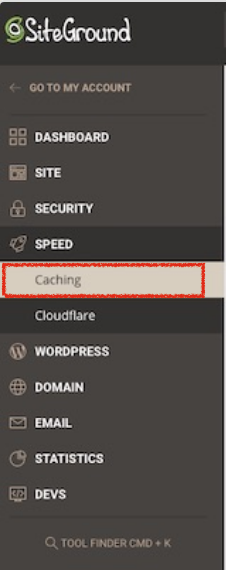
要清除动态缓存,请转到动态缓存选项,然后按所需网站的刷新缓存。 此外,SiteGround 包括您也可以清理的 Memcached 缓存系统。 为此,请转到Memcached部分并刷新它。 请记住,您不能单独清除 Memcached,您必须同时为所有站点执行此操作。
而已! 这就是您可以通过 cPanel 清除 SiteGround 缓存的方法。
3) 联系您的托管服务提供商
如果您的 WordPress 缓存系统仍然存在问题,或者不想自行清除缓存,我们建议您联系您的托管公司。 SiteGround 提供实时聊天支持,因此您可以联系他们以帮助他们清除缓存。
或者,对于更多技术问题,您可能需要登录到您的 SiteGround 帐户并创建支持票。
如何硬刷新浏览器
要更新和清除旧缓存,您可以使用浏览器的硬刷新功能。 您可以在 Windows 和 Mac 机器上执行此操作。
要执行硬刷新,如果您使用 Windows,请按Control + Shift + R;如果您使用 Mac,请按 Command + Shift + R。
奖励:如何清除移动设备上的缓存
移动设备还保存网页的缓存版本以获得更好的性能。 在本节中,我们将向您展示如何清除移动设备上的缓存。
对于 Android 和 iOS,该过程略有不同,因此我们将同时查看两者。
清除 Android 上的缓存
对于此演示,我们将使用 Google Chrome,但其他浏览器的过程类似。
首先,打开浏览器并单击右上角的三个点。
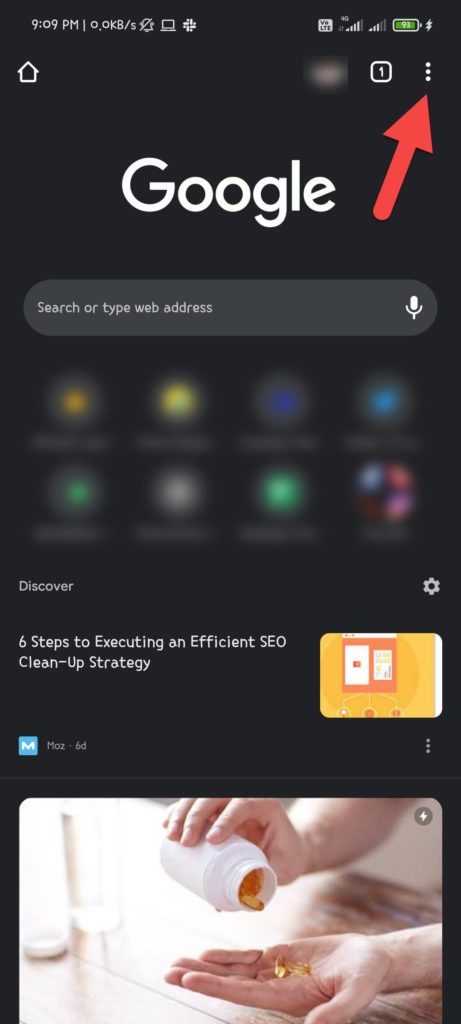
然后,打开浏览器设置。
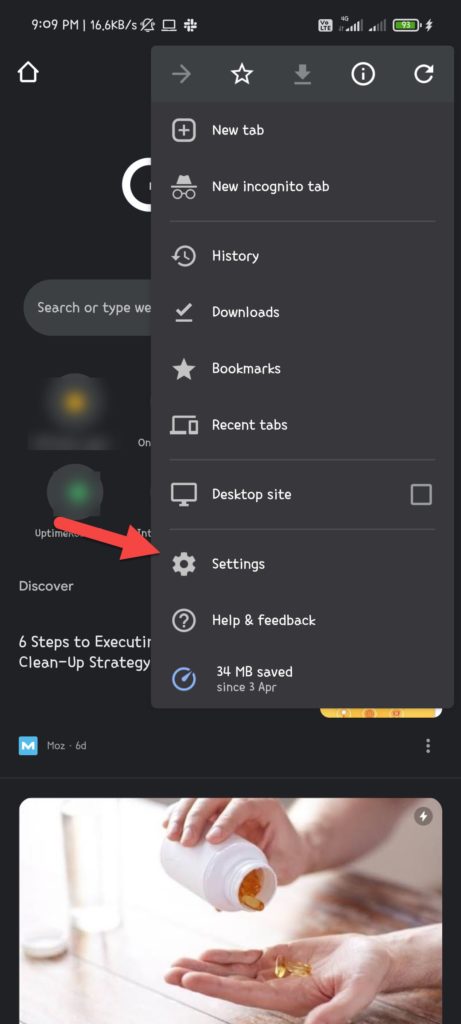
选择隐私和安全选项。
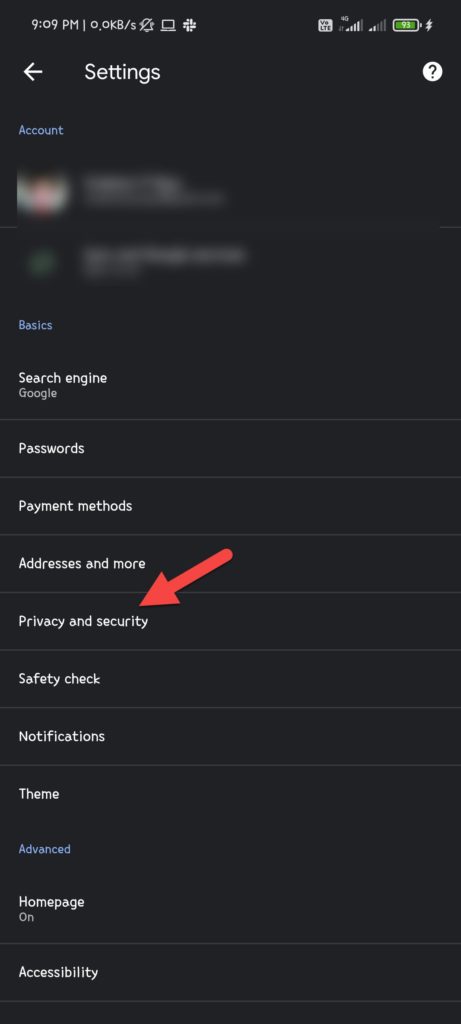

打开清除浏览数据部分。
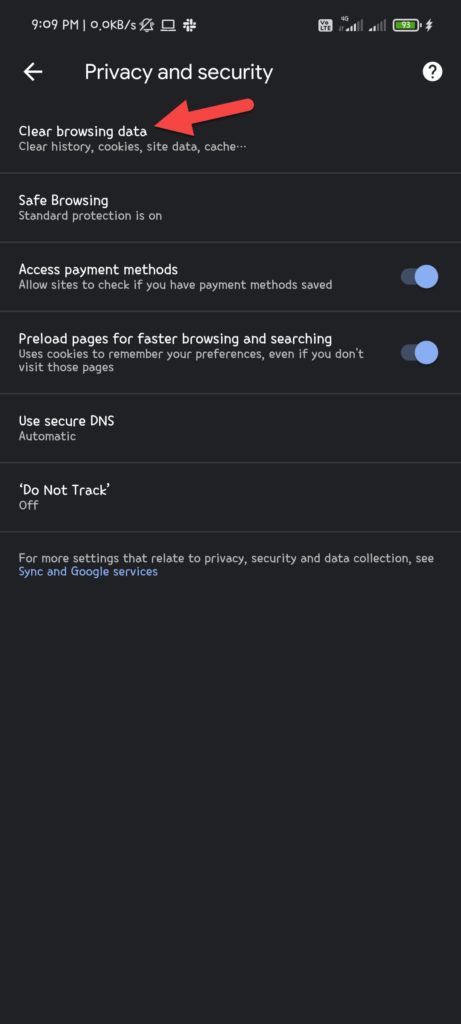
最后,通过选择Cookies and site data并按Clear data来清除 Android 浏览器缓存。
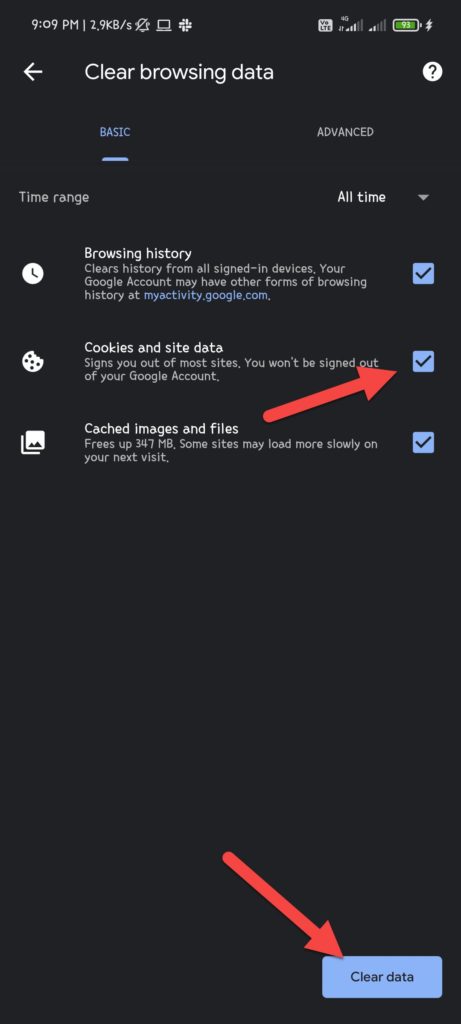
在 iOS 上清除缓存
iOS 中的过程非常相似,但取决于您使用的浏览器。 在本节中,我们将向您展示如何在 iOS 上删除 Chrome 和 Safari 的缓存。
1.铬
首先,打开 Chrome 并点击右下角的三个点。
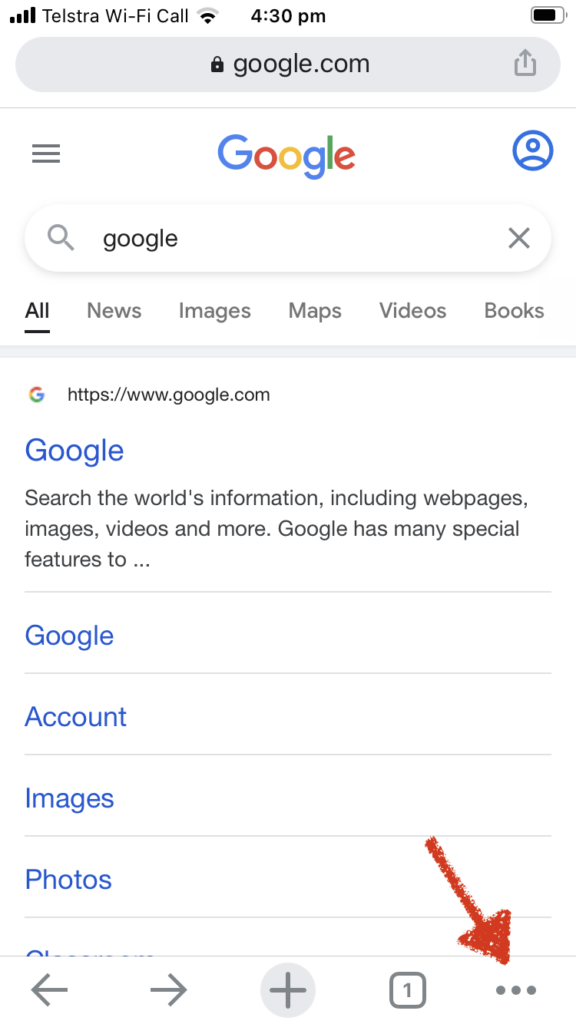
转到设置。
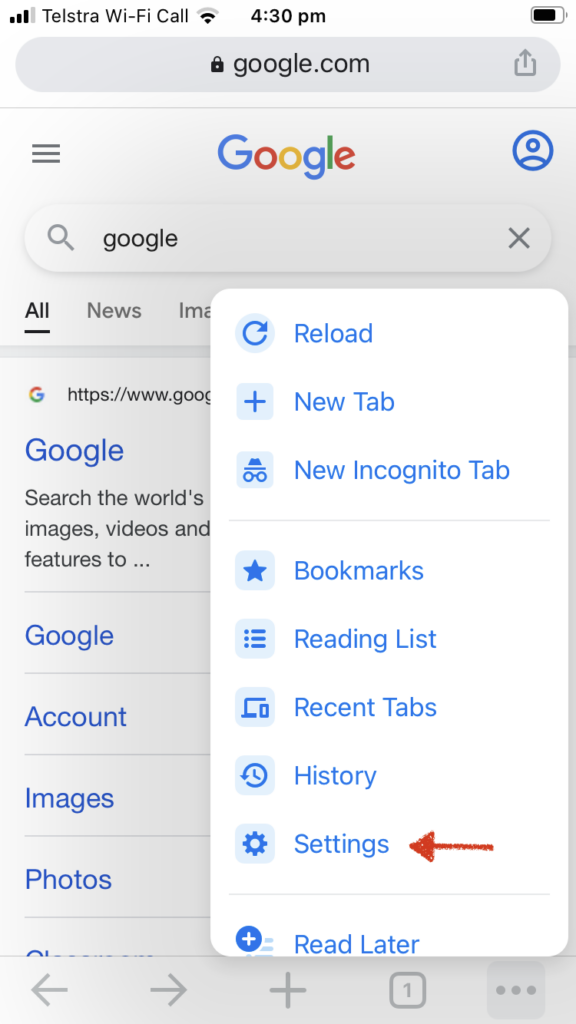
之后,打开隐私部分。
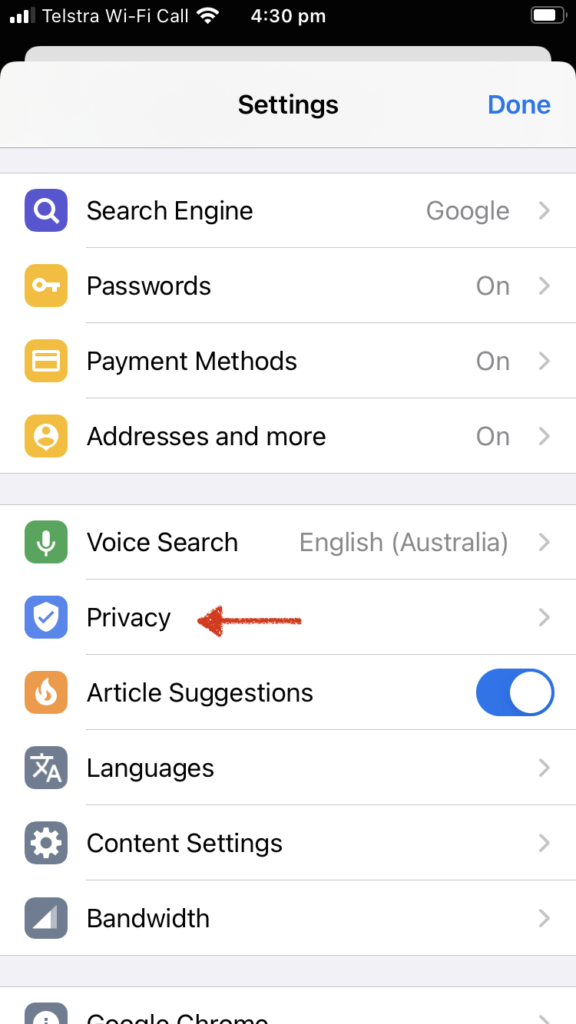
单击清除浏览数据。 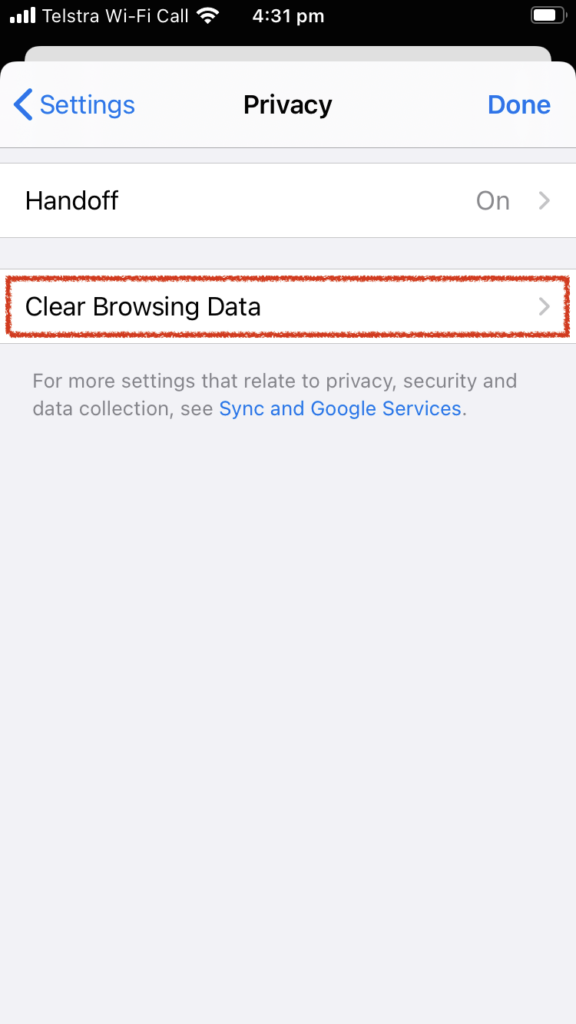
最后,选择Cookies、站点数据,然后按清除浏览数据。
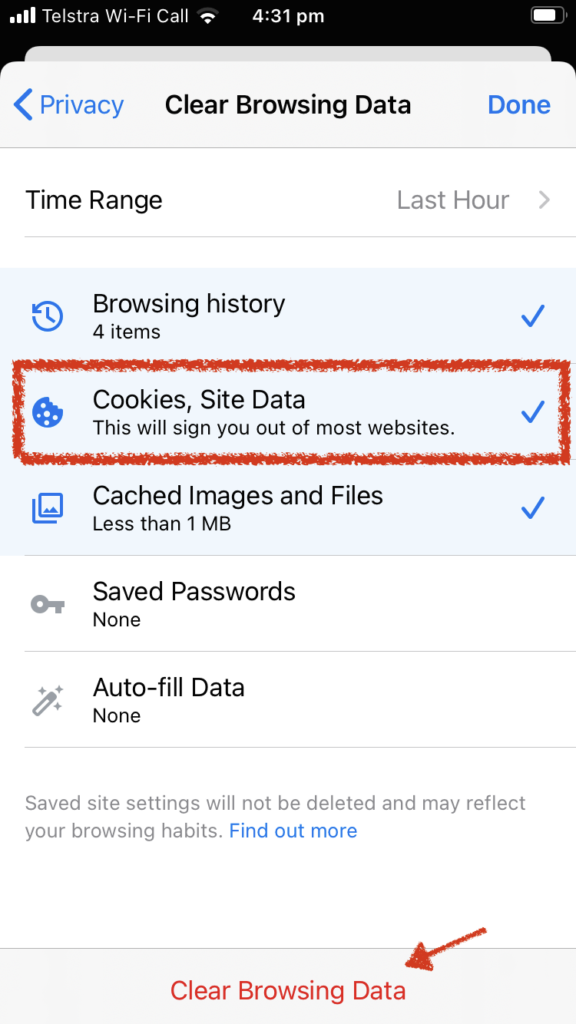
而已! 这就是您在使用 Chrome 时清除 iOS 缓存的方式。 但是,如果您使用 Safari,则该过程会有所不同。
2. 野生动物园
首先,转到您的iPhone 设置并单击Safari 。
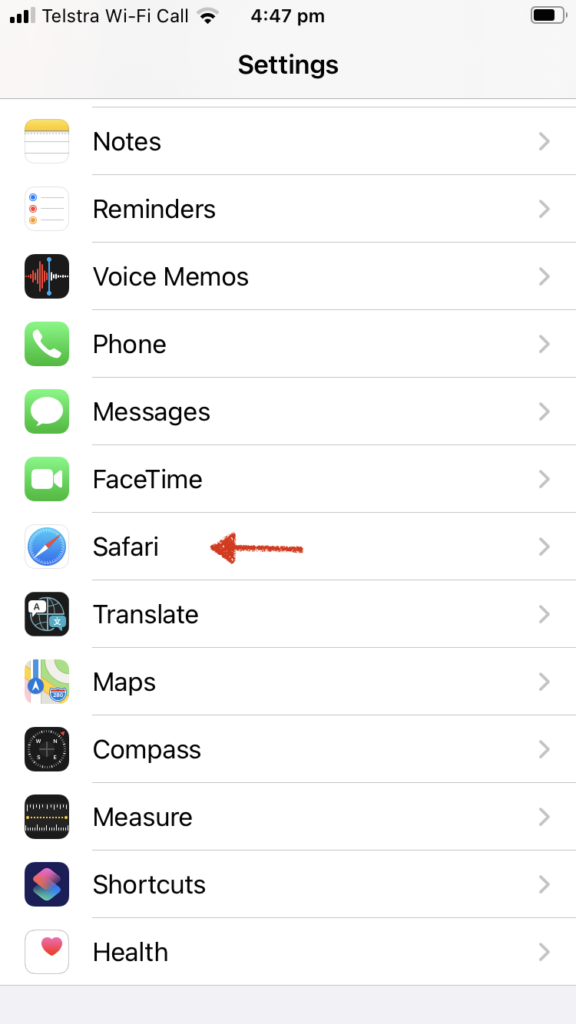
然后,向下滚动并转到Advanced 。
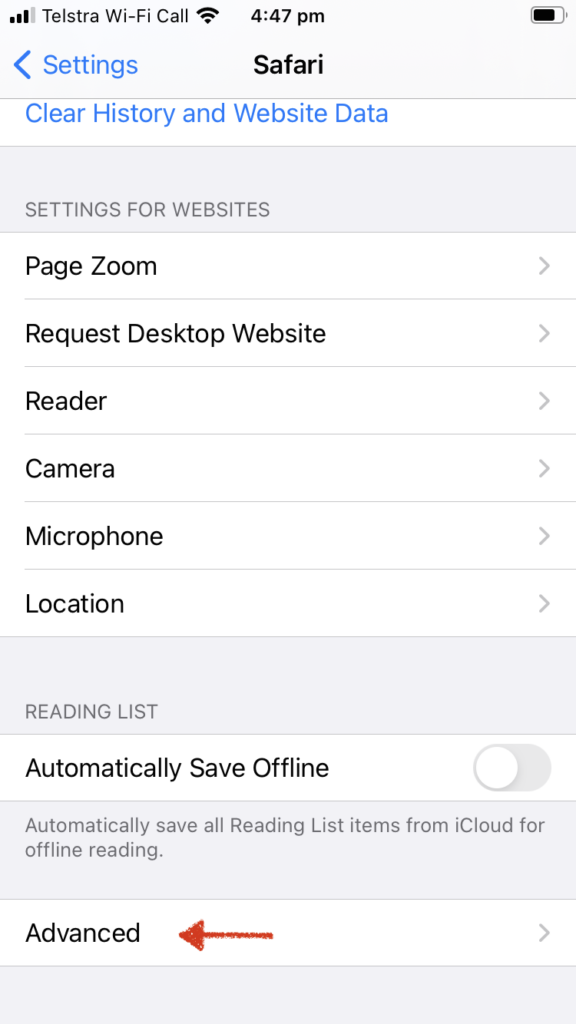
按网站数据。
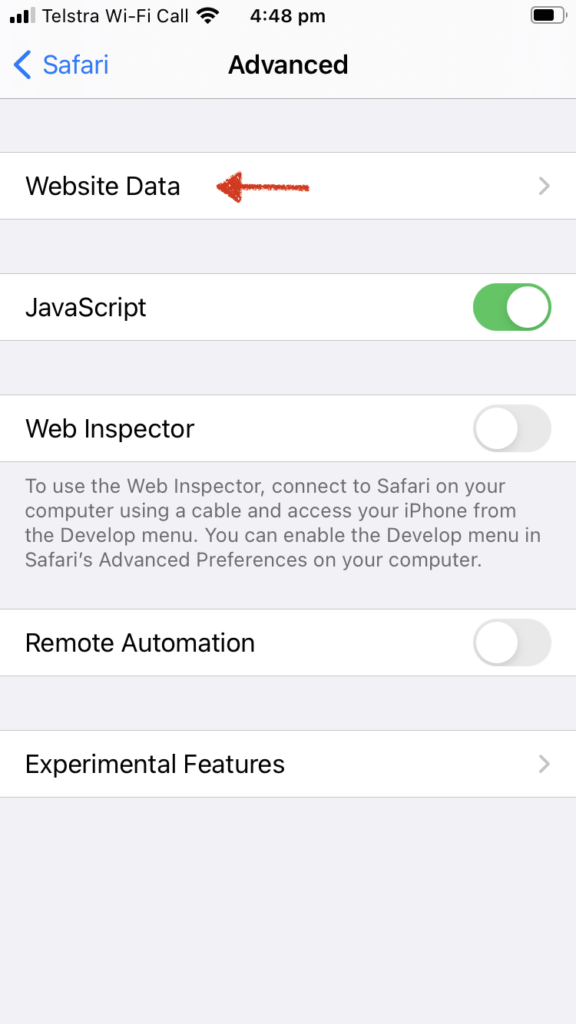
最后,按Remove All Website Data 。
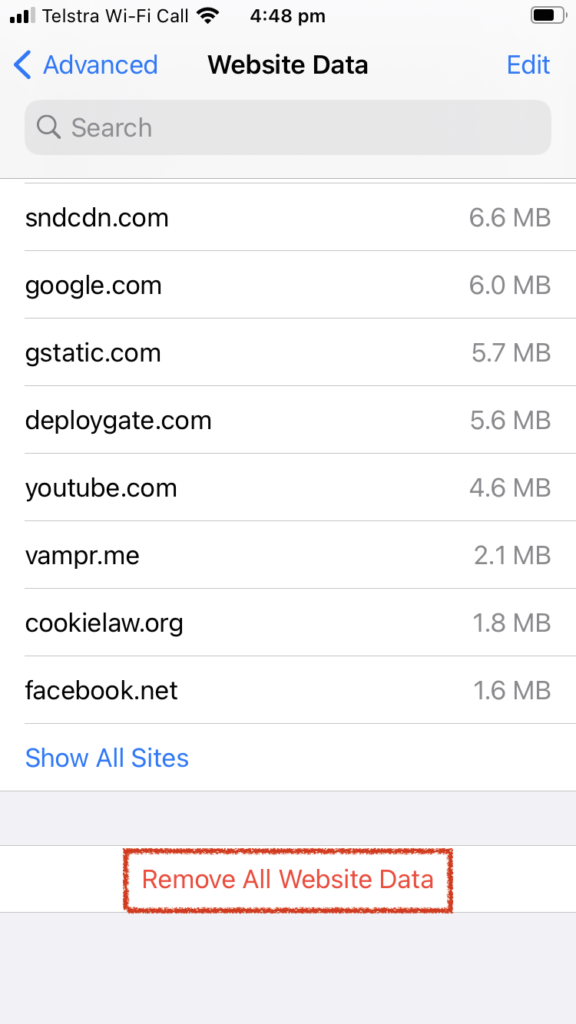
或者,如果您想从浏览器中清除所有历史记录和网站数据,您可以转到设置 > Safari ,然后按清除历史记录和网站数据按钮。
结论
总而言之,缓存可帮助您在浏览 Internet 时更快地加载网站并提高性能。 但是,有时您缓存的网站版本与您正在加载的 Web 版本不同,因为它已更新。 这可能会产生问题并导致网站无法正常运行。 最常见的解决方案之一是清除缓存。
在 WordPress 中,大多数缓存插件会在您更新任何帖子后自动删除缓存。 或者,您可以安排它每隔一段时间自动清除缓存。 但是,如果您使用 SiteGround,我们建议您使用 SG Optimizer。 此工具可让您立即轻松清除 SiteGround 缓存。
在本指南中,我们了解了如何通过 3 种不同方式清除缓存文件:
- 使用 SG 优化器
- 通过 cPanel
- 联系您的托管公司
前两种方法简单明了。 无需任何其他工具,您只需单击几下即可清除网站的缓存。 另一方面,如果您不能这样做或希望有人帮助您,您可以联系 SiteGround 的支持团队。
最后,如果您想清除 oEmbed 缓存,请查看此分步指南。
我们希望您发现本文对您有所帮助,并了解了如何清除 SiteGround 缓存。 如果您有任何问题,请在下方留言!
